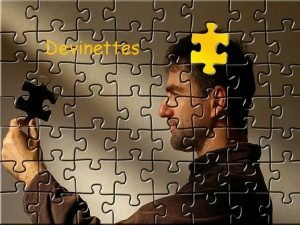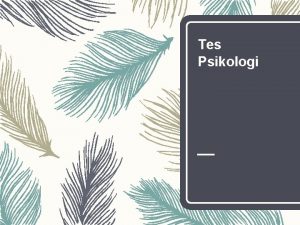Vous tes nouveau venu dans lacadmie ds votre
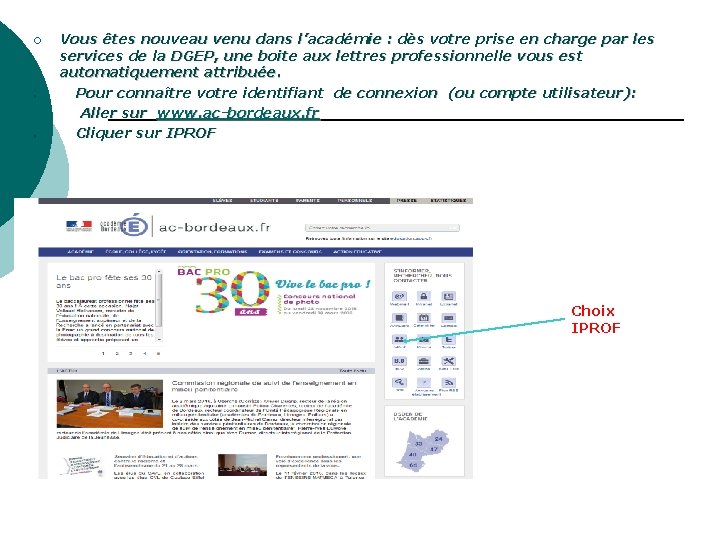
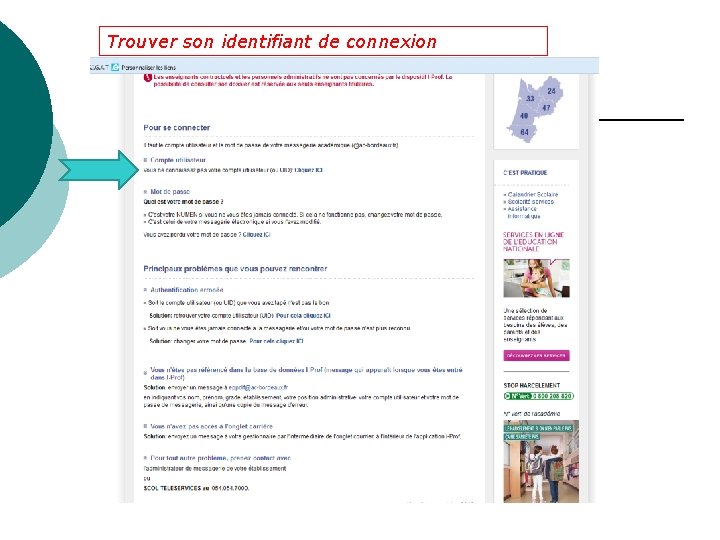
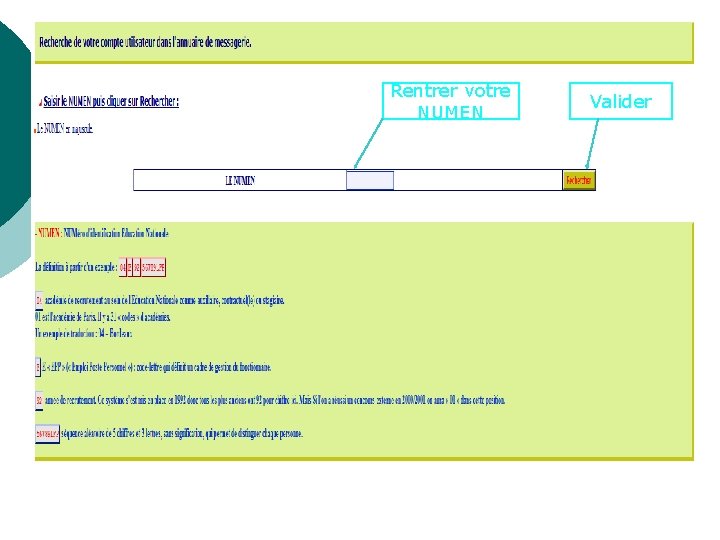

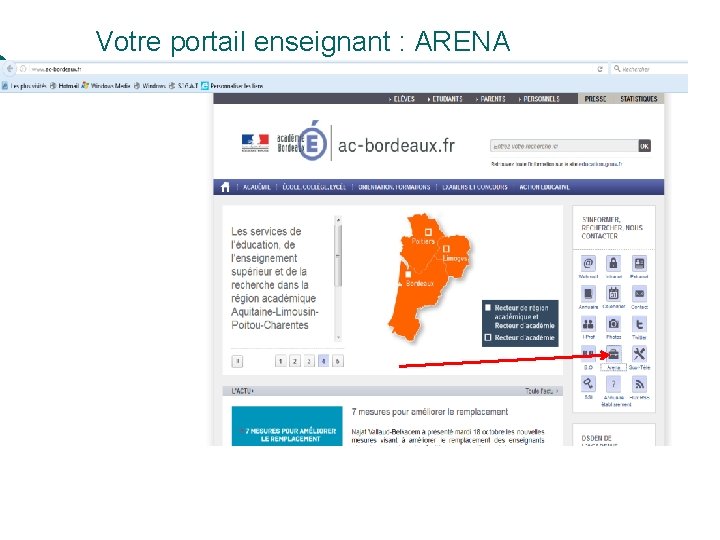
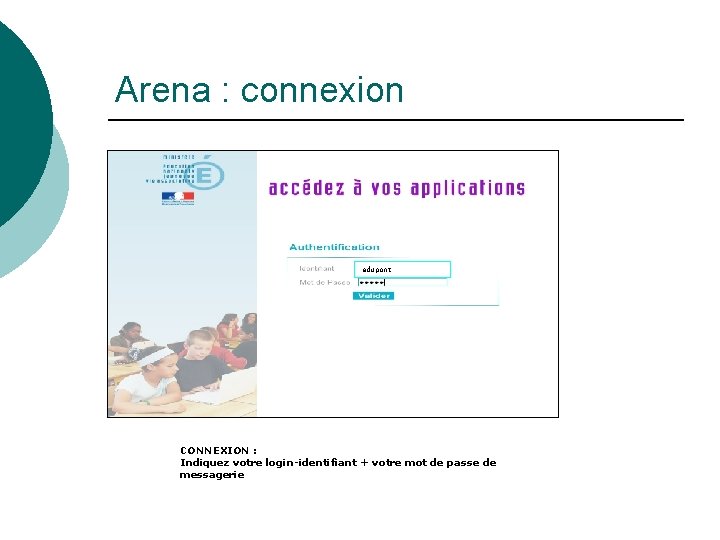
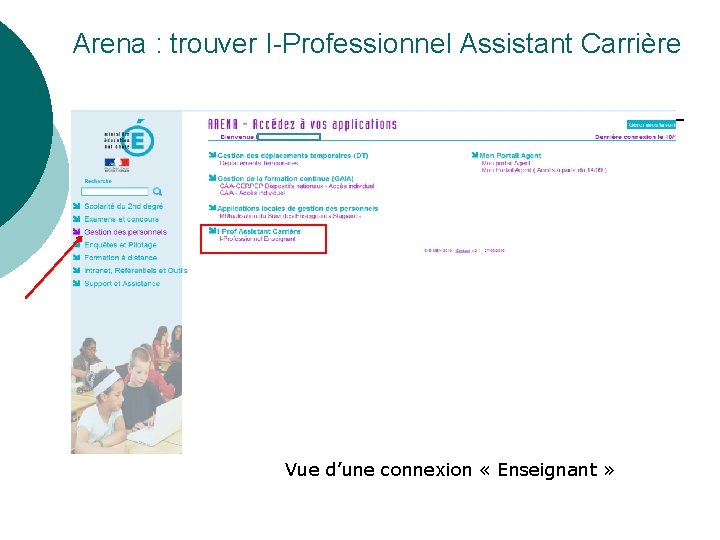
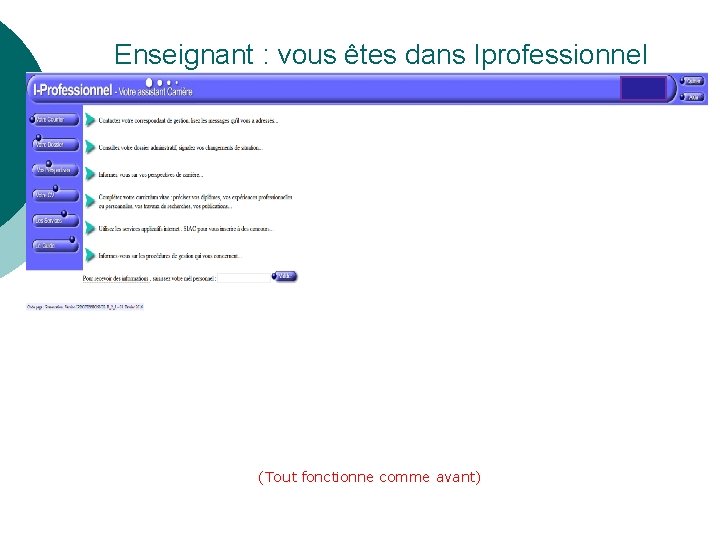
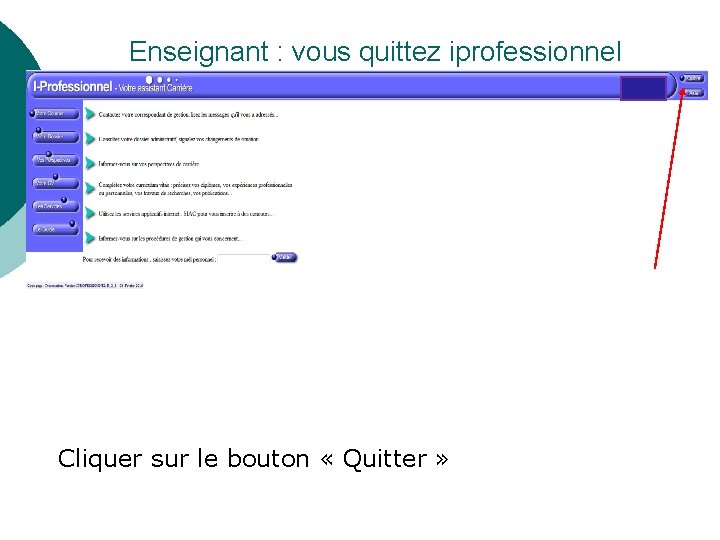

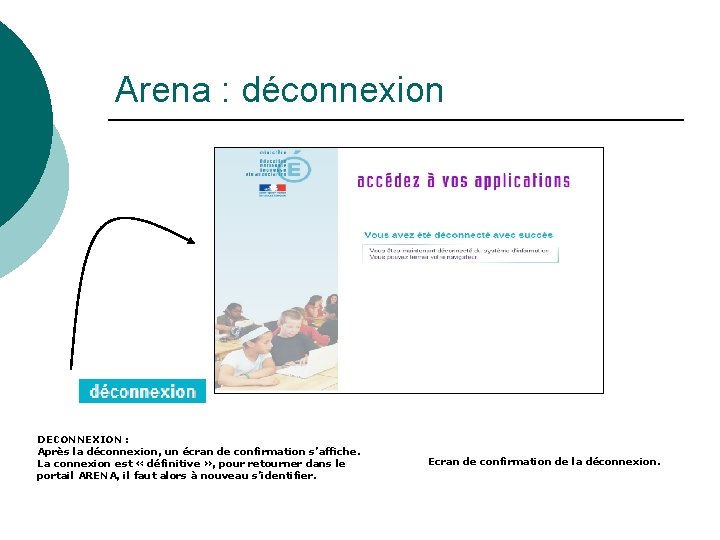
- Slides: 11
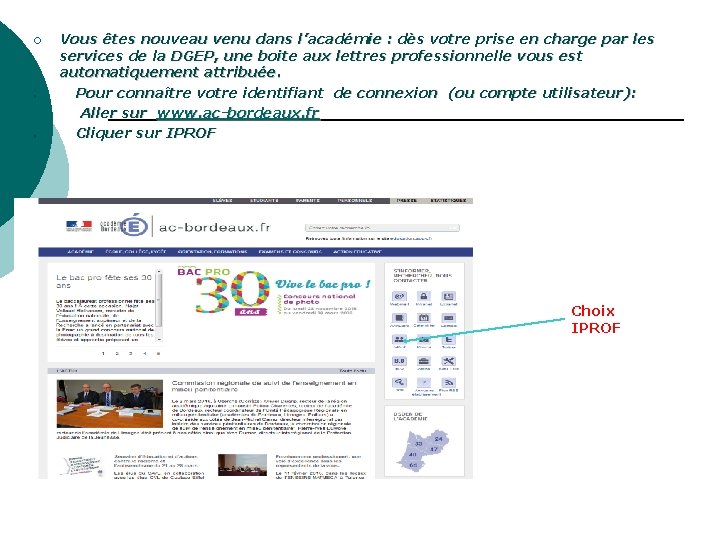
¡ . . Vous êtes nouveau venu dans l’académie : dès votre prise en charge par les services de la DGEP, une boite aux lettres professionnelle vous est automatiquement attribuée. Pour connaître votre identifiant de connexion (ou compte utilisateur): Aller sur www. ac-bordeaux. fr Cliquer sur IPROF Choix IPROF
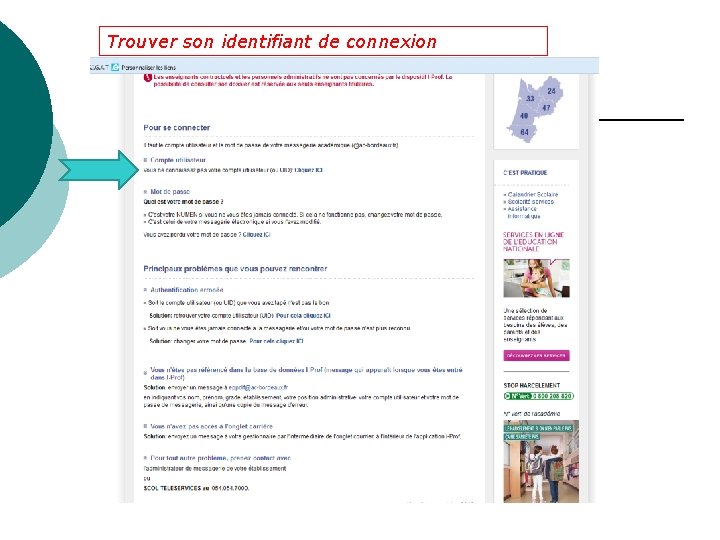
Trouver son identifiant de connexion
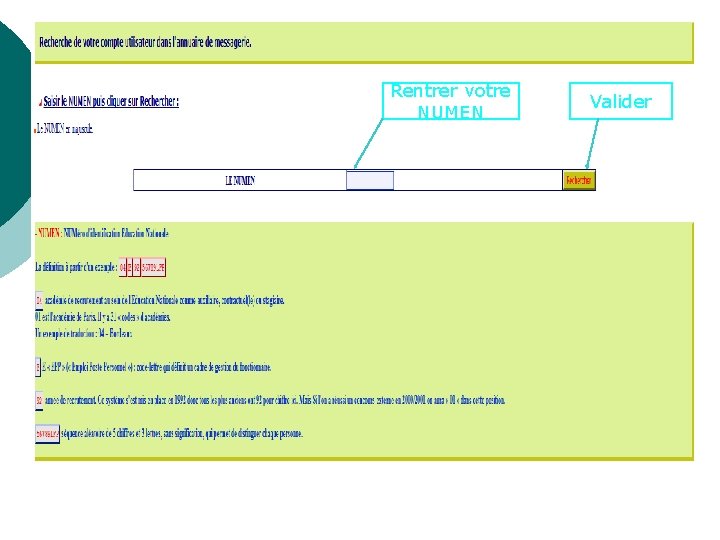
Rentrer votre NUMEN Valider

Vous avez maintenant votre identifiant de connexion. Votre mot de passe est votre NUMEN à la première connexion. Vous pouvez donc accéder : -1 - au portail ARENA qui vous donne accès à plusieurs applications dont IPROFESSIONNEL où vous pouvez visualiser votre dossier administratif et contacter directement votre gestionnaire à la Direction de la Gestion de l’Enseignement Privé(DGEP) -2 - à votre boite aux lettres
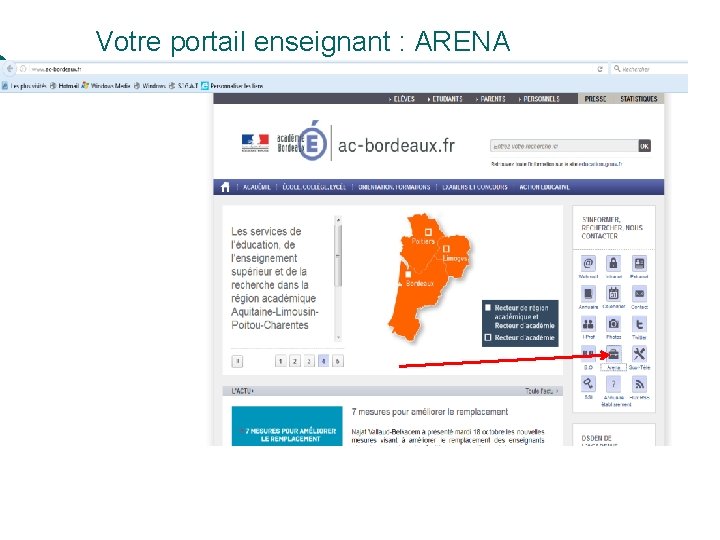
Votre portail enseignant : ARENA
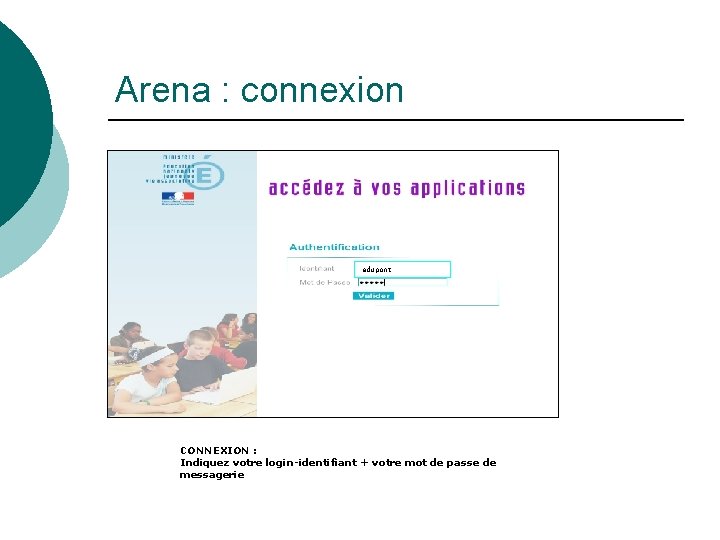
Arena : connexion edupont CONNEXION : Indiquez votre login-identifiant + votre mot de passe de messagerie
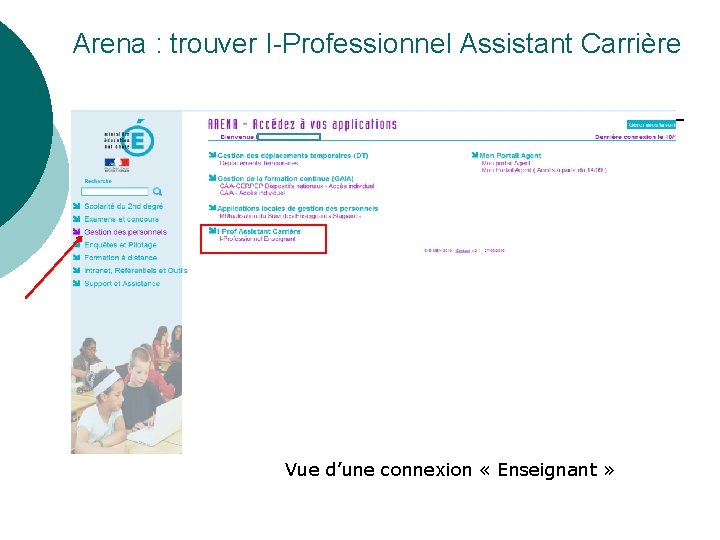
Arena : trouver I-Professionnel Assistant Carrière Vue d’une connexion « Enseignant »
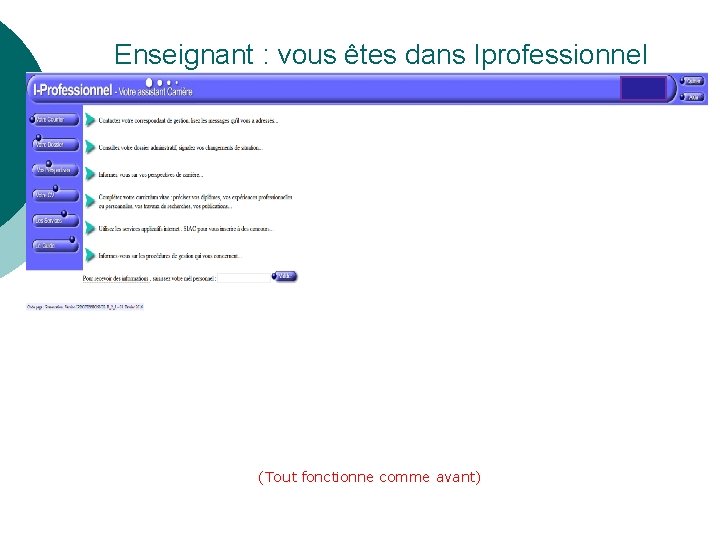
Enseignant : vous êtes dans Iprofessionnel 4. Vous avez maintenant accès à I-professionnel Enseignant (Tout fonctionne comme avant)
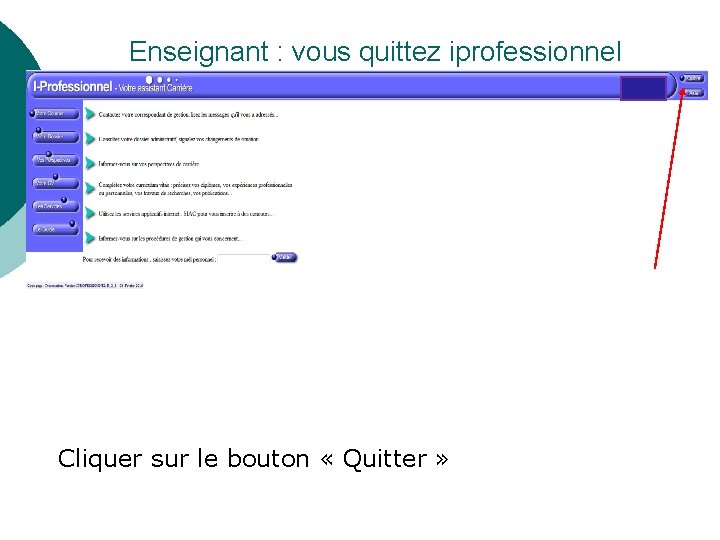
Enseignant : vous quittez iprofessionnel Cliquer sur le bouton « Quitter »

Enseignant : vous quittez Arena (étape 5) 6. Cliquer sur le bouton « Déconnexion » Il faut aussi se déconnecter d’Arena pour des raisons de sécurité
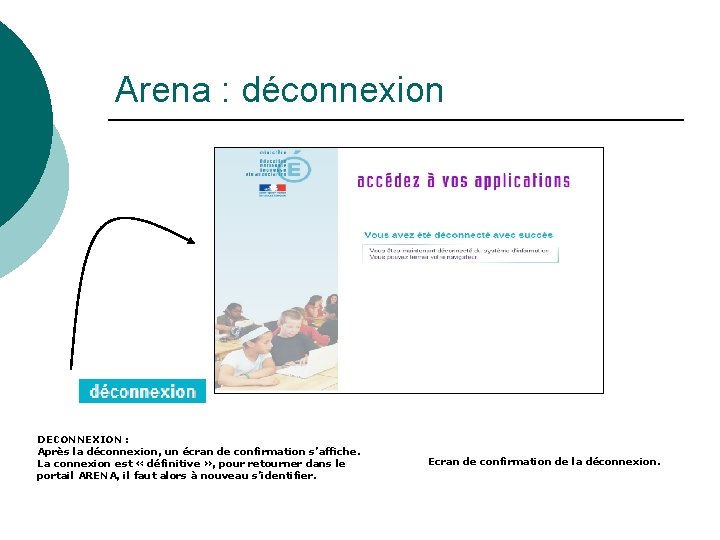
Arena : déconnexion DECONNEXION : Après la déconnexion, un écran de confirmation s’affiche. La connexion est « définitive » , pour retourner dans le portail ARENA, il faut alors à nouveau s’identifier. Ecran de confirmation de la déconnexion.